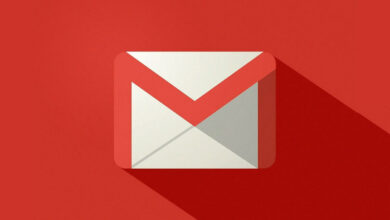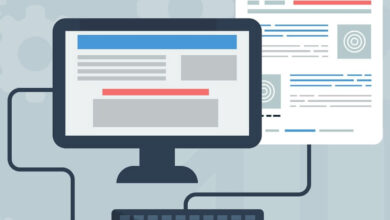Archivo de utilidad PgAdmin no encontrado PostgreSQL: 3 correcciones confirmadas
- Para reparar Uerror de archivo de utilidad no encontrado, simplemente configure la aplicación correctamente.
- Alternativamente, puede intentar mover los archivos que faltan al directorio correcto.
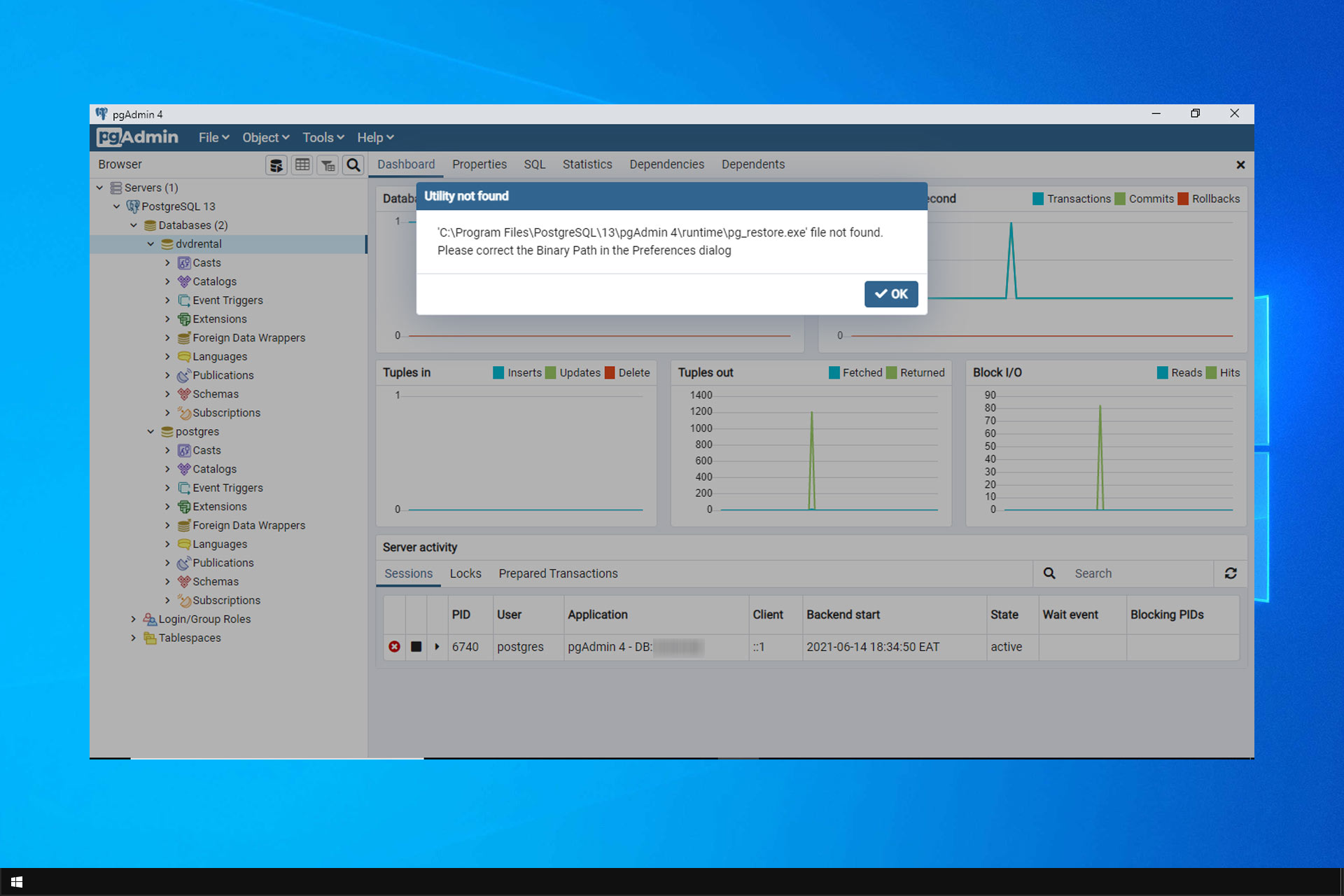
XINSTALAR HACIENDO CLIC EN DESCARGAR ARCHIVO
Los errores de la computadora pueden causar varios problemas y un error que muchos usuarios han informado es No se encontró el archivo de utilidad, corrija la ruta binaria en el cuadro de diálogo de preferencias.
Este error puede causar todo tipo de problemas, como el error 18456 de SQL Server, y en la guía de hoy, le mostraremos los mejores métodos que puede usar para solucionarlo.
¿Qué causa que el archivo de utilidad no se encuentre en PostgreSQL?
Hay dos razones para este mensaje de error:
- Configuración incorrecta – Si la aplicación no está configurada correctamente, no podrá usarla en absoluto. Incluso puede encontrar errores como que la ejecución de la consulta de SQL Server falló.
- Archivos perdidos – En algunos casos, los archivos necesarios pueden no estar ubicados en la ubicación correcta, lo que causa problemas. Si trabaja con bases de datos, debe considerar el software de copia de seguridad de SQL para evitar la pérdida de archivos.
¿Cómo puedo corregir el archivo de utilidad no encontrado? Corrija la ruta binaria del error del cuadro de diálogo de preferencias.
1. Restaurar la base de datos
- Abierto pgAdmin. Haga clic en Archivo y seleccione preferencias.
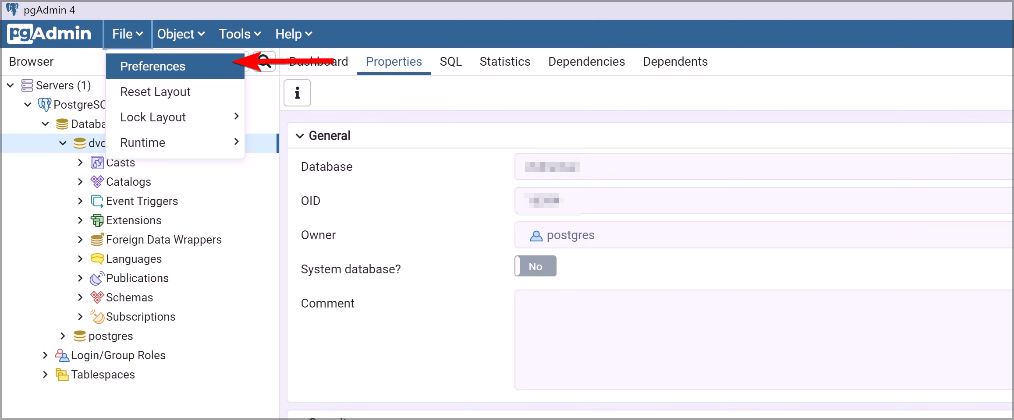
- Entonces escoge ruta binaria y establecer Ruta binaria de ProgressSQL A
C:Program FilesPosgresSQL13bin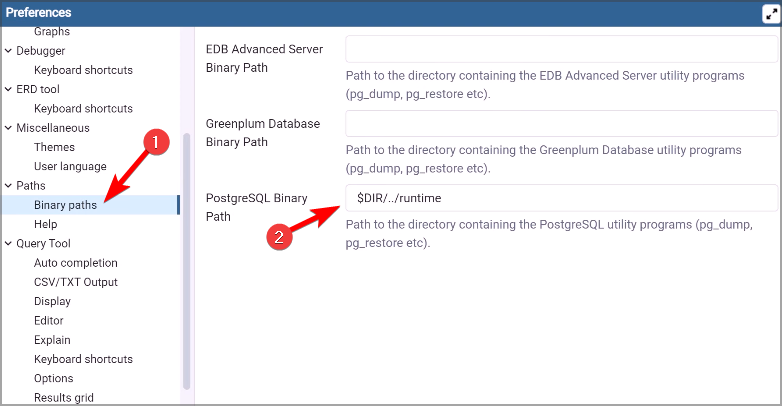
- Finalmente, seleccione la base de datos del menú de la izquierda, haga clic derecho sobre ella y elija Restaurar.
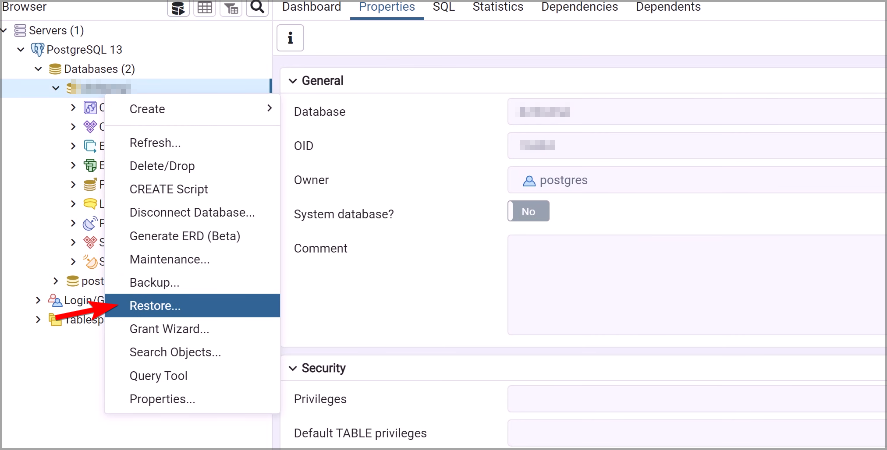
Una vez que realice estos pasos, No se encontró el archivo de la utilidad pgAdmin 4, corrija la ruta binaria en el cuadro de diálogo de preferencias debería desaparecer.
2. Edite el archivo config_distro

NOTA
Este método obtendrá los mismos resultados que el anterior, pero en lugar de usar la GUI, editará la configuración directamente.
- Navegar a
C:Program FilesPostgreSQL13pgAdmin 4web - Abierto config_distro en su editor de código.
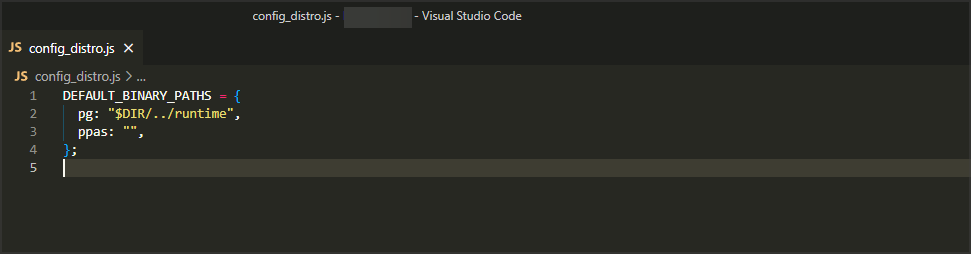
- ahora cambia pag valor para que coincida con la ubicación de ProgressSQL Carro director.
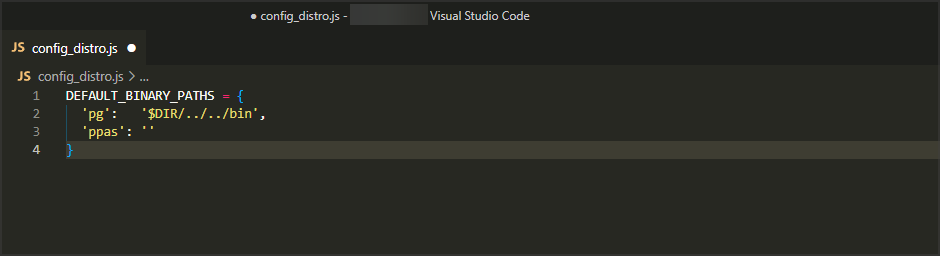
- Guarde los cambios.
Como puede ver, esta es una solución simple que lo ayudará a solucionarlo. Configure la ruta binaria de PostgreSQL en el cuadro de diálogo de preferencias en el error 14 de PostgreSQL.
3. Copie los archivos requeridos
- Buscando pg_restore.exe archivo. Debe estar ubicado en
C:Program FilesPostgreSQL13bin - Navegue a la siguiente ruta:
C:Program FilesPostgreSQL13pgAdmin 4 - Navegar a tiempo de ejecución director. Si no está disponible, haga clic derecho en el espacio vacío y expanda Nuevo menú y luego seleccione Plegable. llamado tiempo de ejecución y navegue hasta él.
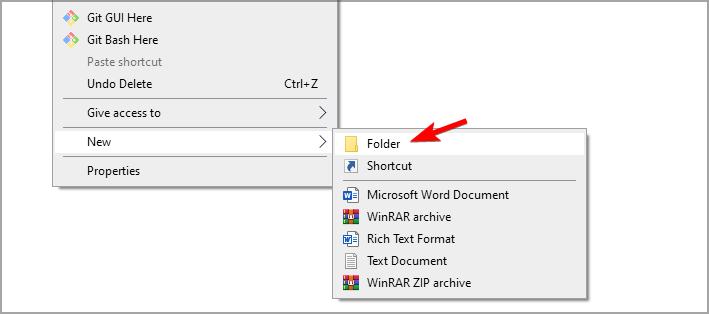
- Ahora pega todos los archivos del Carro el directorio dentro tiempo de ejecución plegable.
Como se puede ver, No se encontró el archivo de utilidad, corrija la ruta binaria en el cuadro de diálogo de preferencias es un error menor que se puede solucionar fácilmente en unos minutos.
Es importante corregir este error y, hablando de errores de la base de datos, asegúrese de consultar nuestra guía sobre cómo reparar una base de datos corrupta en SQL Server.
¿Encontraste una solución diferente a este problema? Si es así, háganoslo saber en la sección de comentarios a continuación.
¿Aún tienes problemas?
PATROCINADO
Si las sugerencias anteriores no resolvieron su problema, su computadora puede estar experimentando problemas más serios con Windows. Sugerimos elegir una solución todo en uno como Fortaleza para resolver problemas de manera efectiva. Después de la instalación, haga clic en el botón Ver y arreglar botón y luego presione Inicie la reparación.
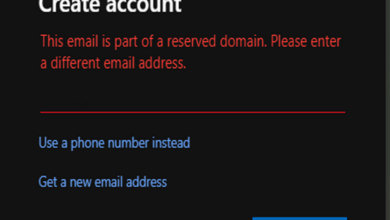

![Photo of Wondershare FamiSafe [Review]](https://kdkick.com/wp-content/uploads/2023/06/FamiSafe-Featured-390x220.jpg)